Cómo cambiar el icono de una carpeta en OS X

Pese a que cambiar el icono de una carpeta en Mac es harto sencillo, puede ser que en primera instancia no sepas cómo hacerlo y resulte un poco complicado averiguarlo. Hoy aprenderemos en DescubreApple qué debemos hacer para personalizar un poco más el sistema operativo de Apple a nuestro antojo.
Lo primero que debemos hacer es conseguir la imagen que queramos poner como icono en la carpeta que elijamos. Normalmente las imágenes que no suelen dar problemas son aquellas que están en formato .ico o en formato .png. No obstante existen muchos otros formatos que también funcionan correctamente.
Ahora que ya tienes la imagen en tu poder, sigue los siguientes pasos:
- Abre la imagen y haz click en Edición, Seleccionar todo o teclea directamente Ctrl+A.
- Copia la selección usando Ctrl+C o a través de Edición, copiar. Ahora la imagen se encuentra almacenada en el portapapeles, así que puedes cerrarla.
- Dirígete a la carpeta cuyo icono quieras cambiar, haz click sobre ella con el botón derecho del ratón o click secundario del trackpad y pulsa Obtener información.
- Haz click en el icono de la carpeta que se encuentra situada en la esquina superior izquierda, al lado del título. A continuación, teclea Ctrl+V o bien Edición, pegar.
Con estos sencillos pasos podrás tener el sistema operativo de tu Mac un poco más personalizado. Existen multitud de iconos increíbles, de todos los tipos y colores (en alta definición, por supuesto). Como consejo según mi experiencia personal, destacar que normalmente suelo descargar los iconos con un tamaño de 128×128, así evito problemas de pixelado.
Comentarios cerrados
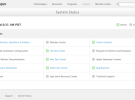

 iOS 17: Novedades, trucos y consejos para aprovechar al máximo tu dispositivo
iOS 17: Novedades, trucos y consejos para aprovechar al máximo tu dispositivo  La revolución del M2: Análisis detallado del nuevo chip de Apple
La revolución del M2: Análisis detallado del nuevo chip de Apple  Cómo ver vídeos de YouTube en tu Apple Watch
Cómo ver vídeos de YouTube en tu Apple Watch